
时间:2021-06-23 16:55:25 来源:www.win10xitong.com 作者:win10
小编今日为大家解答一下win10的问题,win10这样的情况还真的把很多电脑高手都为难住了,那么win10问该怎么办呢?我们现在可以按照这个步骤:1.右键点击常用文件的文件夹,在右键菜单中点击:属性,打开常用文件 属性窗口。2.在 常用文件 属性窗口 中,我们点击:安全 - 编辑,打开常用文件 的权限就行了。下面的内容就是今天小编给大家带来的win10的详细解决技巧。
解决方法:
1.右键单击常用文件的文件夹,在右键菜单中单击属性,打开常用文件的属性窗口。
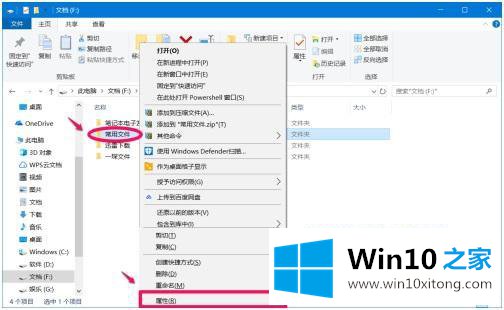
2.在常用文件的属性窗口中,点击:安全-编辑,打开常用文件的权限。
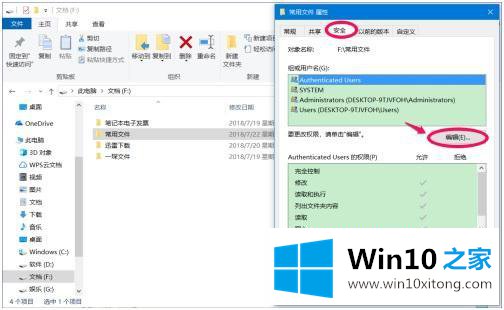
3.在常用文件的权限窗口中,点击:用户;单击:选中“用户”权限列中的“拒绝写入”复选框;单击:应用-确定。
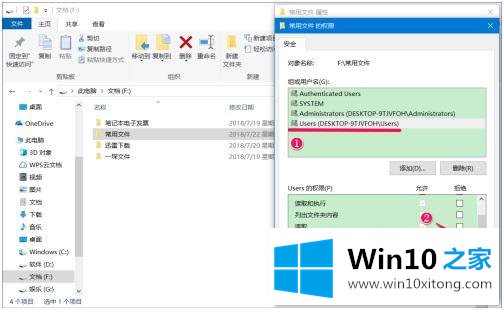
4.回到通用文件属性窗口,我们单击确定。
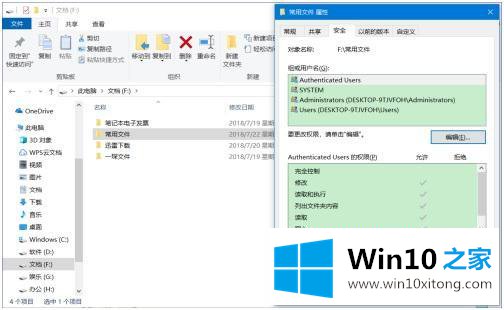
5.用左键双击常用文件的文件夹,将一个文件复制到该文件夹中。
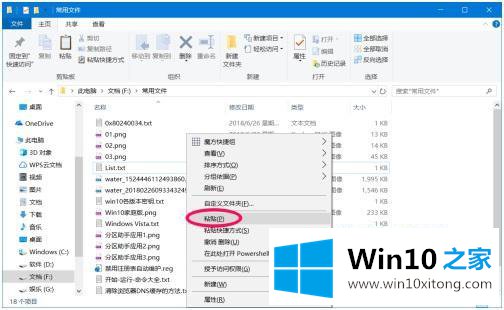
6.当我们在右键菜单中单击粘贴时,它显示:您需要权限才能执行此操作,当您单击重试时也是如此,也就是说,文件不能再写入应用程序文件的文件夹中。
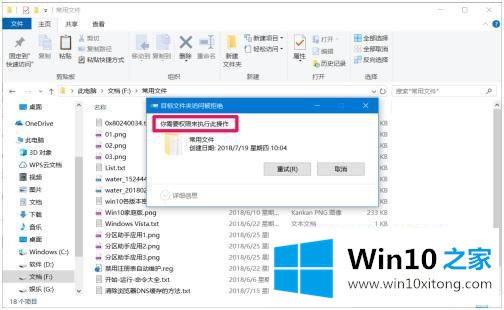
以上是win10系统设置文件夹写禁止的步骤。写禁止可以让其他无关文件入侵。需要设置文件夹写禁止的朋友可以按照上述方法操作。
以上的内容已经非常详细的说了win10的详细解决技巧,很简单的几个设置就可以解决win10的问题,对这个感兴趣的网友,可以用上面的方法试一试,希望对大家有所帮助。